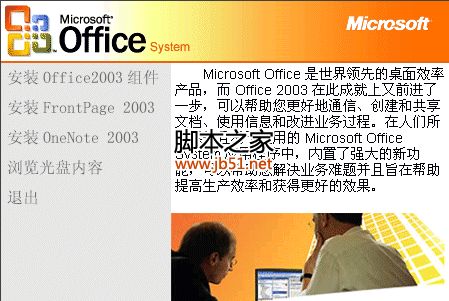word2003中怎么绘制一串冰糖葫芦?
脚本之家
用word2003可以画出各种各样的图形,比如下图中的图形;具体操作方法如下。

1、新建文档;在文档绘图工具栏中点“圆柱形”;

2、然后,在文档上画下;画出形状;再把形状设置成如下图所示的形状大小;

3、双击图形;弹出的操作框中,在填充颜色这里点下三角;弹出的颜色选项中点“灰色-25%”;在线条颜色这里设置为无线条颜色。再点确定。

4、圆柱形效果如下图所示;

5、接着来画冰糖葫芦;在绘图工具栏中点下“椭圆”工具;然后,按住键盘的SHIFT键,在文档上画出一个正圆形;并把正圆形设置为如下图所示的大小;

6、双击此正圆,弹出的操作框;在“线条颜色”这里的三角点下,弹出的菜单中点“无线条颜色”;

7、然后,在“填充颜色”这里三角点下,弹出的菜单中点“填充效果”;

8、弹出填充效果的操作框;在“颜色”这里点选“单色”;在“颜色1”这里选择红色;在“底纹样式”这里点选“中心辐射”;在“变形”这里选择第一种;然后,点确定。

9、正圆形最终效果如下图所示;

10、把此正圆移动到圆柱形那里,如下图所示的位置。

11、点下正圆形;再按键盘的CTRL+C键,复制,再按CTRL+V键粘贴,一共粘贴5次;然后,把这6个正圆排列在圆柱形上,效果如下图所示。

相关推荐: